[绿茶win7系统]Win7笔记本中如何打开摄像头?
时间:2017-12-11 来源www.zhutixiazai.com 作者:桌酷主题 点击:次
[绿茶win7系统]Win7笔记本中如何打开摄像头?
笔记本摄像头怎么打开?最近使用win7笔记本电脑的用户向通过笔记本显示屏上方的摄像头进行自拍或者当做镜子使用一下,但是发现不通过QQ等软件的话无法打开,该怎么办呢?令人费解,小编也不知道为啥微软在win7系统中将摄像头显示功能给去掉了,想在win7系统中查看摄像头的话可以按下面方法进行操作。
笔记本摄像头打开方法:
1、在“计算机”上单击右键,选择“管理”,如图: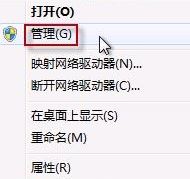 2、打开计算机管理后在左侧点击【设备管理器】,在右侧我们展开“图像设备”,在下面的Camera 字样的设备上单击右键,选择【属性】;
2、打开计算机管理后在左侧点击【设备管理器】,在右侧我们展开“图像设备”,在下面的Camera 字样的设备上单击右键,选择【属性】;
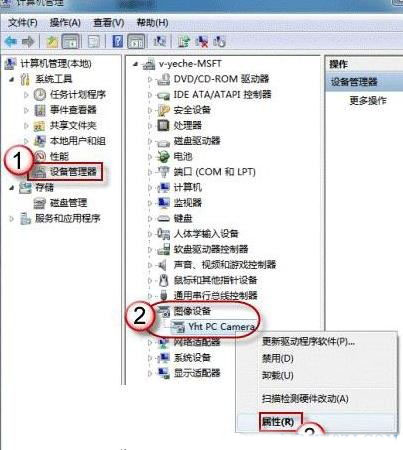 3、在属性界面切换到“驱动程序”,然后点击“驱动程序详细信息”,在打开的“驱动程序详细信息”界面我们可以看到.exe 字样的驱动程序文件,如图:
3、在属性界面切换到“驱动程序”,然后点击“驱动程序详细信息”,在打开的“驱动程序详细信息”界面我们可以看到.exe 字样的驱动程序文件,如图:
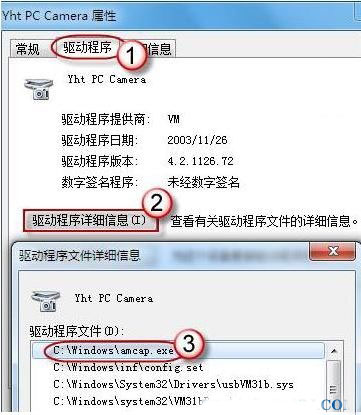 4、我们按.exe结尾的路径在计算机中打开找到对应的文件程序,在该程序上单击右键选择“创建快捷方式”,如图:
4、我们按.exe结尾的路径在计算机中打开找到对应的文件程序,在该程序上单击右键选择“创建快捷方式”,如图:
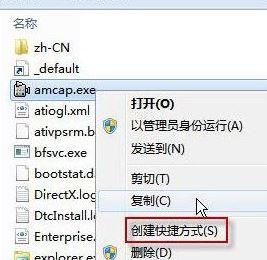 然后我们就可以直接打开该功能进行使用了。
然后我们就可以直接打开该功能进行使用了。
除了上述方法之外我们还可以使用“win7摄像头软件ECAP”,打开软件直接点击“安装win7摄像头软件”即可在计算机中看到摄像头,点击打开即可查看。
以上便是小编今天给大家介绍的笔记本摄像头的打开方法!
笔记本摄像头怎么打开?最近使用win7笔记本电脑的用户向通过笔记本显示屏上方的摄像头进行自拍或者当做镜子使用一下,但是发现不通过QQ等软件的话无法打开,该怎么办呢?令人费解,小编也不知道为啥微软在win7系统中将摄像头显示功能给去掉了,想在win7系统中查看摄像头的话可以按下面方法进行操作。
笔记本摄像头打开方法:
1、在“计算机”上单击右键,选择“管理”,如图:
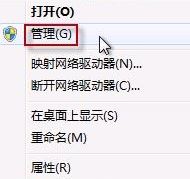 2、打开计算机管理后在左侧点击【设备管理器】,在右侧我们展开“图像设备”,在下面的Camera 字样的设备上单击右键,选择【属性】;
2、打开计算机管理后在左侧点击【设备管理器】,在右侧我们展开“图像设备”,在下面的Camera 字样的设备上单击右键,选择【属性】;
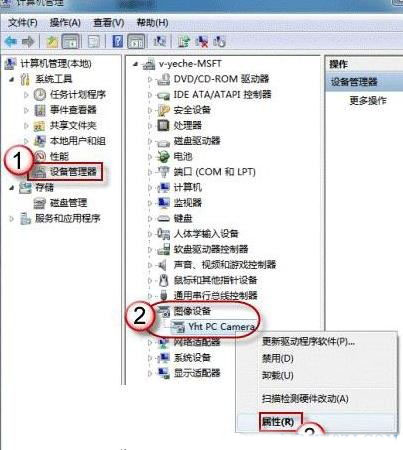 3、在属性界面切换到“驱动程序”,然后点击“驱动程序详细信息”,在打开的“驱动程序详细信息”界面我们可以看到.exe 字样的驱动程序文件,如图:
3、在属性界面切换到“驱动程序”,然后点击“驱动程序详细信息”,在打开的“驱动程序详细信息”界面我们可以看到.exe 字样的驱动程序文件,如图:
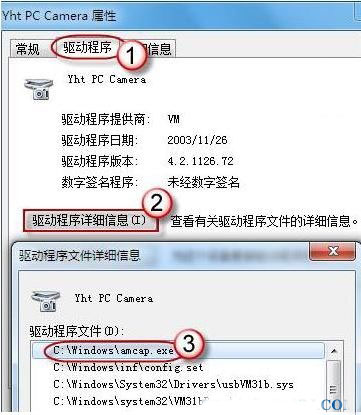 4、我们按.exe结尾的路径在计算机中打开找到对应的文件程序,在该程序上单击右键选择“创建快捷方式”,如图:
4、我们按.exe结尾的路径在计算机中打开找到对应的文件程序,在该程序上单击右键选择“创建快捷方式”,如图:
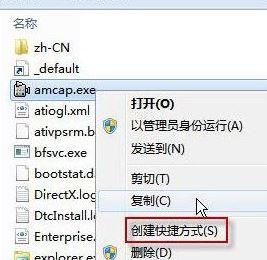 然后我们就可以直接打开该功能进行使用了。
然后我们就可以直接打开该功能进行使用了。除了上述方法之外我们还可以使用“win7摄像头软件ECAP”,打开软件直接点击“安装win7摄像头软件”即可在计算机中看到摄像头,点击打开即可查看。
以上便是小编今天给大家介绍的笔记本摄像头的打开方法!

![[系统基地win7系统]深度DOS工具环](http://www.0731.cc/images/defaultpic.gif)
![[聪明狗win7系统]Win10屏幕亮度无](http://www.0731.cc/uploads/allimg/180506/1_0506121PS256.jpg)
![[完美win7系统]怎么快速提升win7系](http://www.0731.cc/uploads/allimg/180506/1_0506114KI509.jpg)